想開設線上課當老師嗎? 只要5步驟,教你用 Teachable 設計出精美培訓網站!
Teachable的網頁設計是一個不需要程式碼就可以完成的,利用Teachable所提供的編輯器,就可以快速建立頁面來銷售課程,因此可以根據自己的喜好,來設計銷售頁面、結帳頁面和感謝頁面的網站設計喔!今天這篇文章主要是分享在Teachable該如何進行網站設計,有利於日後完成一個精美的培訓網站。 第一步:建立新課程 首先要在Teachable建立一個新的課程,因為這樣才能有一個課程來設定網頁風格,接著就跟著系統的指示完成課程資訊就可以進入頁面編輯畫面。 第二步:進入編輯畫面 從左邊側邊欄點選”Pages”,此時會看到有三大區塊,這時只要點擊”Edit”就可以開始編輯。 Sales Pages: 銷售業面 Checkout Page: 結帳頁面 Thank you Page:…